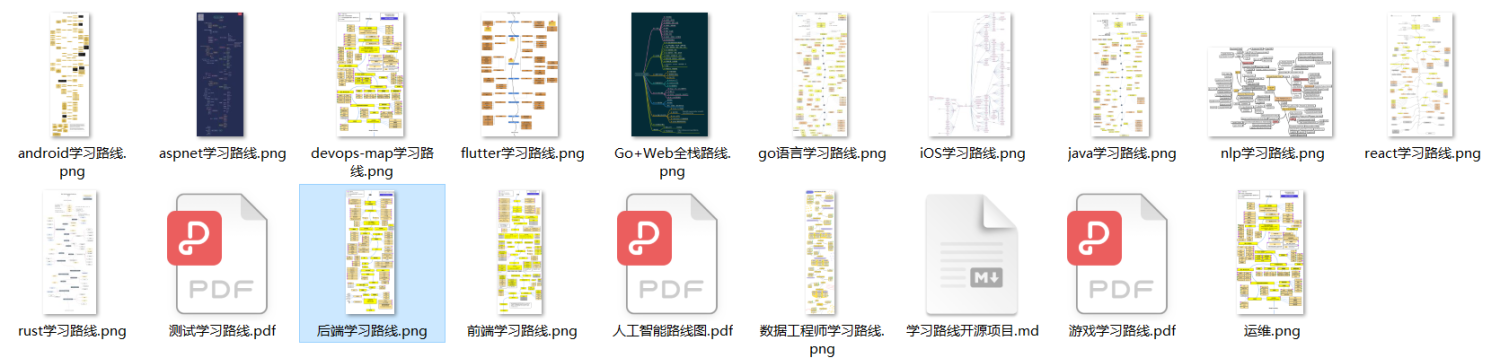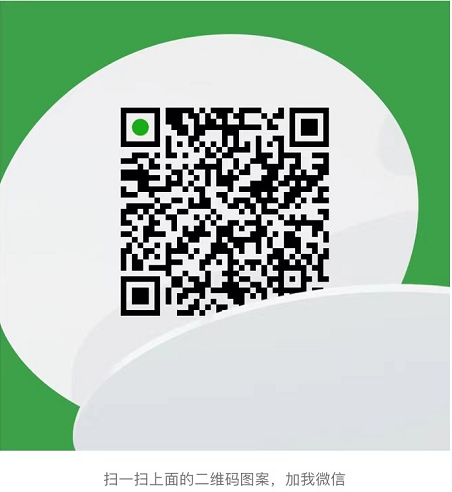- 介绍:GitGuide 致力于打造最易懂的 Git 版本控制入门教程,
让天下没有难学的 Git 版本控制- 转载须知 :以下所有文章与视频教程皆为我的原创,转载请联系我们,如发现恶意抄袭/搬运,会动用法律武器维护自己的权益,让我们一起维护一个良好的技术创作环境!
- Star/Fork 支持:开源不易,如果开源项目帮助你打开 Git 学习大门,希望你能 Star 支持我们,你的支持就是我们持续更新的动力。
如果您喜欢或者打算使用这个项目来学习或者来开始你的 Git 版本控制学习之路,给我一个 Star,谢谢!
- 现在的软件项目通常是由一个研发小组共同分析、设计、编码、维护以及测试的
- 针对团队开发需要解决以下问题:
- 备份多个版本,费空间,费时间
- 难于恢复至以前正确版本
- 难以解决代码冲突困难
- 难于追溯问题代码的修改人和修改时间
- 无法进行权限控制
- 项目版本发布困难
- 源代码管理工具就是为了解决上述问题应运而生的
- 是维护工程蓝图的标准做法,能追踪工程蓝图从诞生一直到定案的过程。是一种记录若干文件内容变化,以便将来查阅特定版本修订情况的系统
- 如果是团队开发,使用版本控制是强制性的!
- 如果是单人开发,也强烈建议现在就开始使用版本控制!
- 使用版本控制可以:
- 不会对现有工作造成任何损害
- 不会增加工作量
- 添加新的功能拓展时,会变得更加容易
- CVS 开启版本控制之门
- CVS 1990年诞生,远古时代的主流源代码管理工具
- SVN 集中式版本控制之王者
- SVN:又称subversion,是CVS的接班人,是一款
集中式源代码管理工具。曾经是绝大多数开源软件的代码管理工具(google code),前几年在国内软件企业使用最为普遍
- SVN:又称subversion,是CVS的接班人,是一款
- GIT 分布式版本控制之伟大作品
- GIT:一款
分布式源代码管理工具,目前国内企业几乎都已经完成了从SVN到GIT的转换
- GIT:一款
-
分布式和集中式的最大区别在于:
- 在集中式下, 开发者只能将代码提交到服务器, 在分布式下, 开发者可以本地提交
- 在集中式下, 只有远程服务器上有代码数据库, 在分布式下, 每个开发者机器上都有一个代码数据库
- 速度
- 在很多情况下,git的速度远远比SVN快
- 结构
- SVN是集中式管理,git是分布式管理
- 其他
- SVN使用分支比较笨拙,git可以轻松拥有无限个分支
- SVN必须联网才能正常工作,git支持本地版本控制工作
- 旧版本的SVN会在每一个目录置放一个.svn,git只会在根目录拥有一个.git
- GIT是一款自由和开源的
分布式版本控制系统,用于敏捷高效地处理任何或小或大的项目 - 在世界上所有的分布式版本控制工具中,git是最快、最简单、最流行的
- 是Linux之父李纳斯的第二个伟大作品
- 2005年由于BitKeeper软件公司对Linux社区停止了免费使用权。
- Linus为了辅助Linux内核的开发(管理源代码),迫不得己自己开发了一个分布式版本控制工具,从而Git诞生了
- 如果想学好GIT必须先了解GIT的工作原理
- 工作区(Working Directory): 仓库文件夹里面, 除了
.git目录以外的内容 - 版本库(Repository):.git目录, 用于存储记录版本信息
- 版本库中的暂缓区(staga):
- 版本库中的分支(master): git自动创建的第一个分支
- 版本库中的**HEAD指针:**用于指向当前分支
GIT自学网站推荐: https://backlog.com/git-tutorial/cn/
- 多人开发时需要一个
共享版本库, 单人开发初始化一个本地库即可 - 共享版本库的形式:
- 本地共享库: 文件夹/U盘/硬盘
- 远程共享库: 自己搭建git服务器/托管到第三方平台(github/oschina等)
- 无论是单人开发还是多人开发, 客户端都可以使用命令行或者图形化界面使用git
-
git help:git指令帮助手册- 查看其他指令的做法:git help 其他指令
-
git init: 仓库初始化(个人仓库)- 仓库文件目录
HEAD: 指向当前分支的一个提交 description: 项目的描述信息 config: 项目的配置信息 info/: 里面有一个exclude文件,指定本项目要忽略的文件 objects/: Git对象库(commit/tree/blob/tag) refs/: 标识每个分支指向哪个提交 hooks/: 默认的hook脚本 -
GIT设置配置信息
- 配置用户名:
git config user.name "用户名"(用于跟踪修改记录) - 配置邮箱:
git config user.email "邮箱"(用于多人开发间的沟通) git config -l: 查看配置信息git config -e: 编辑配置信息
- 配置用户名:
-
git status:查文件的状态- 查看某个文件的状态:
git status 文件名 - 查看当前路径所有文件的状态:
git status
- 查看某个文件的状态:
-
git add:将工作区的文件保存到暂缓区- 保存某个文件到暂缓区:
git add 文件名 - 保存当前路径的所有文件到暂缓区:
git add .(注意,最后是一个点 . )
- 保存某个文件到暂缓区:
-
git commit:将暂缓区的文件提交到当前分支- 提交某个文件到分支:
git commit -m ”注释” 文件名 - 保存当前路径的所有文件到分支:
git commit -m ”注释”
- 提交某个文件到分支:
-
git log:查看文件的修改日志- 查看某个文件的修改日志:
git log 文件名 - 查看当前路径所有文件的修改日志:
git log - 用一行的方式查看简单的日志信息:
git log ––pretty=oneline - 查看最近的N次修改:
git log –N(N是一个整数)
- 查看某个文件的修改日志:
-
git diff:查看文件最新改动的地方- 查看某个文件的最新改动的地方:
git diff 文件名 - 查看当前路径所有文件最新改动的地方:
git diff
- 查看某个文件的最新改动的地方:
-
git reflog:查看分支引用记录(能够查看所有的版本号) -
git rm:删除文件(删完之后要进行commit操作,才能同步到版本库) -
git reset:版本回退(建议加上––hard参数,git支持无限次后悔)- 回退到上一个版本:
git reset ––hard HEAD^ - 回退到上上一个版本:
git reset ––hard HEAD^^ - 回退到上N个版本:
git reset ––hard HEAD~N(N是一个整数) - 回退到任意一个版本:
git reset ––hard 版本号(版本号用7位即可)
- 回退到上一个版本:
-
Git忽略提交规则 - .gitignore配置
- 别看了, 你想要的都在这企业开发专用链接
# 表示此为注释,将被Git忽略
*.a 表示忽略所有 .a 结尾的文件
!lib.a 表示但lib.a除外
/TODO 表示仅仅忽略项目根目录下的 TODO 文件,不包括 subdir/TODO
build/ 表示忽略 build/目录下的所有文件,过滤整个build文件夹;
doc/*.txt 表示会忽略doc/notes.txt但不包括 doc/server/arch.txt
bin/: 表示忽略当前路径下的bin文件夹,该文件夹下的所有内容都会被忽略,不忽略 bin 文件
/bin: 表示忽略根目录下的bin文件
/*.c: 表示忽略cat.c,不忽略 build/cat.c
debug/*.obj: 表示忽略debug/io.obj,不忽略 debug/common/io.obj和tools/debug/io.obj
**/foo: 表示忽略/foo,a/foo,a/b/foo等
a/**/b: 表示忽略a/b, a/x/b,a/x/y/b等
!/bin/run.sh 表示不忽略bin目录下的run.sh文件
*.log: 表示忽略所有 .log 文件
config.php: 表示忽略当前路径的 config.php 文件
/mtk/ 表示过滤整个文件夹
*.zip 表示过滤所有.zip文件
/mtk/do.c 表示过滤某个具体文件
被过滤掉的文件就不会出现在git仓库中(gitlab或github)了,当然本地库中还有,只是push的时候不会上传。
需要注意的是,gitignore还可以指定要将哪些文件添加到版本管理中,如下:
!*.zip
!/mtk/one.txt
唯一的区别就是规则开头多了一个感叹号,Git会将满足这类规则的文件添加到版本管理中。为什么要有两种规则呢?
想象一个场景:假如我们只需要管理/mtk/目录中的one.txt文件,这个目录中的其他文件都不需要管理,那么.gitignore规则应写为::
/mtk/*
!/mtk/one.txt
假设我们只有过滤规则,而没有添加规则,那么我们就需要把/mtk/目录下除了one.txt以外的所有文件都写出来!
注意上面的/mtk/*不能写为/mtk/,否则父目录被前面的规则排除掉了,one.txt文件虽然加了!过滤规则,也不会生效!
----------------------------------------------------------------------------------
还有一些规则如下:
fd1/*
说明:忽略目录 fd1 下的全部内容;注意,不管是根目录下的 /fd1/ 目录,还是某个子目录 /child/fd1/ 目录,都会被忽略;
/fd1/*
说明:忽略根目录下的 /fd1/ 目录的全部内容;
/*
!.gitignore
!/fw/
/fw/*
!/fw/bin/
!/fw/sf/
说明:忽略全部内容,但是不忽略 .gitignore 文件、根目录下的 /fw/bin/ 和 /fw/sf/ 目录;注意要先对bin/的父目录使用!规则,使其不被排除。git init --bare: 仓库初始化(共享仓库)- 注意: 不要直接在共享仓库中编写代码
git clone:下载远程仓库到本地- 下载远程仓库到当前路径:git clone 仓库的URL
- 下载远程仓库到特定路径:git clone 仓库的URL 存放仓库的路径
git pull:下载远程仓库的最新信息到本地仓库git push:将本地的仓库信息推送到远程仓库- 提交时如果远程仓库有其它人提交的最新代码, 必须先pull, 再提交
- 冲突解决:
- 当多个人同时修改了同一个文件时, 后提交的需要先从服务器pull代码到问题, 手动解决完冲突之后再push到远程服务器
<<<<<<< HEAD
你本地的新增的代码
=======
服务器上和你冲突的代码
>>>>>>> e9609de28b65bf97539f94c6458cdebdf2711c9f-
中心仓库:包含master和develop两个分支
-
分支分类
- 主要分支:master和develop分支
- 支持性分支:特性分支,发布分支,热补丁分支
-
对于商业级项目,真正开发过程中都是基于develop分支进行的,develop分支是开发主线!
-
master分支中,只存放相对稳定的分支,例如:0.1版本, 0.2版本
-
在实际产品开发中,需要“规划版本”,例如:将100个功能规划到5个不同的版本上
-
发现bug,要基于“上一个最稳定的版本”进行修复,这是热补丁分支存在的意义!
-
git branch: 查看所有分支 -
git branch 分支名称: 创建分支
- 新创建的分支中的内容和master分支中的内容一样
git checkout 分支名称: 切换到指定分支git merge 分支名称: 合并分支- 将当前所在分支和指定名称分支进行合并
git branch -d 分支名称: 删除指定分支
- 不能在当前分支中删除自己
- 经常更新:降低冲突的可能性
- 提交前需在本机测试通过:降低将问题代码传到版本库
- 提交时一定写备注:方便其他员工查看和自己以后回顾
- 对于不需要提交的文件不要提交到版本库
提示:
- 每次提交之前先更新
- 每天下班前提交当天编译通过的代码
- 每天上班第一件事情更新前一天的代码
- 1.注册GitHub账号
- 2.登录GitHub
- 3.点击你的仓库
- 4.创建一个新的仓库
- 5.新建的仓库可以下载, 但是提交需要账号密码
- 6.配置SSH Key
- 7.利用SSH Key操作GitHub
- 和 GitHub 方法相同
- 如何学习编程?
- 如何选择一门编程语言?
- 如何做好离职交接工作?
- 学习编程的算法网站有哪些?
- 持续更新 ing
整理了一份各个技术的学习路线,需要的小伙伴加我微信:“leader_fengy ”备注“ 学习路线” 即可!
如果大家想要实时关注我们更新的文章以及分享的干货的话,可以关注我们的微信公众号“代码情缘”。
《C语言保姆级教程》:《Go语言保姆级教程》《Git版本控制》PDF 版本在微信公众号后台回复 "书籍" 即可免费领取!